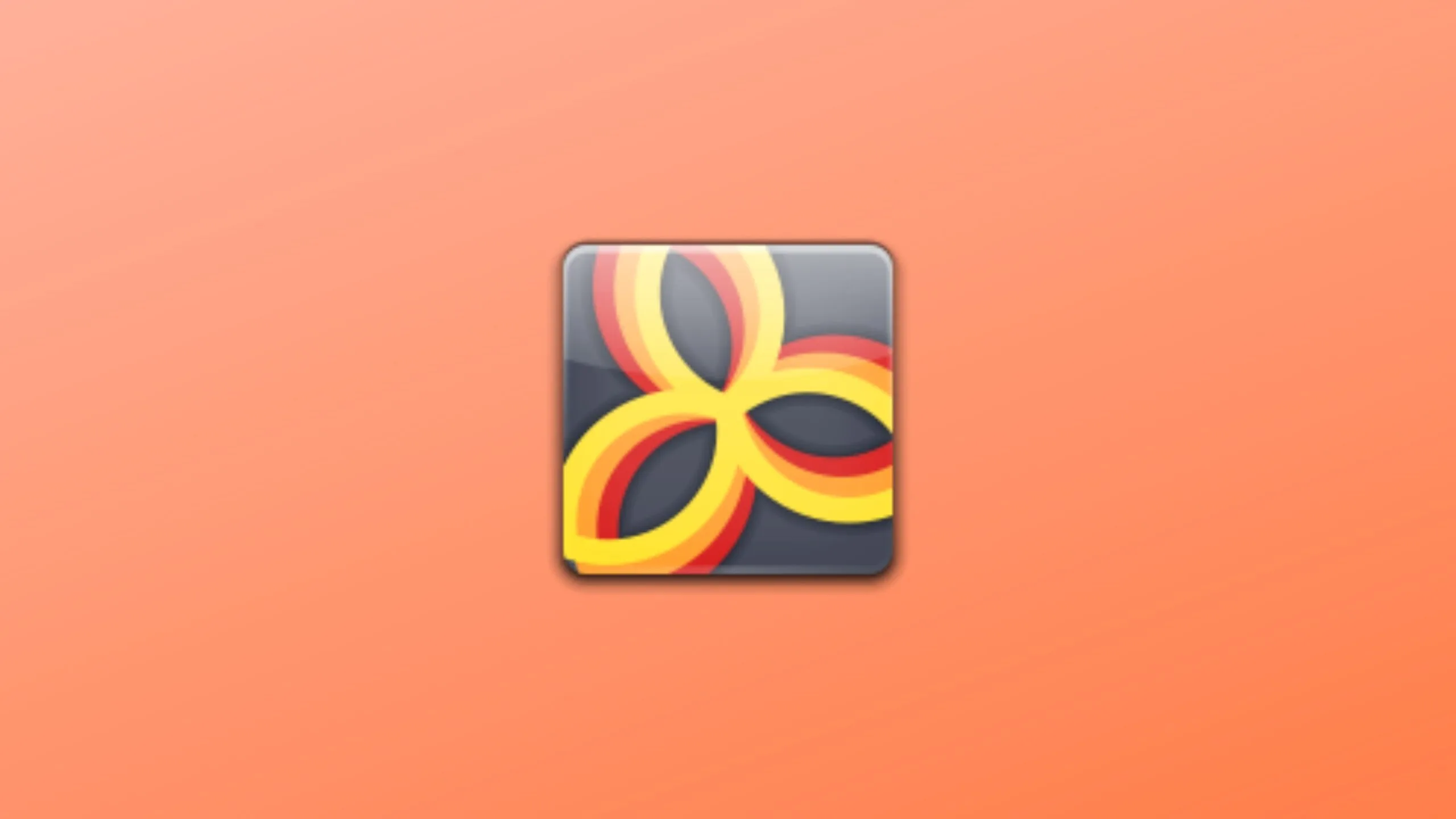Titania é um editor e navegador X3D/VRML para a plataforma Linux. É totalmente compatível com os padrões e suporta totalmente a especificação Moving Worlds para VRML 2.0 e a especificação X3D. Neste tutorial, saiba como instalar o Titania X3D Editor no Linux, usando pacotes Flatpak.
Seja você um designer gráfico, modelador ou cientista, o Titania fornece ferramentas sofisticadas para você fazer seu trabalho. Ele suporta todo o pipeline do X3D — modelagem, rigging, animação, simulação, renderização e composição. Titania requer uma placa gráfica NVIDIA ou ATI, pelo menos 1024 MB de RAM e uma resolução de monitor de pelo menos 1280 × 1024 pixels. Se o seu PC conta com esses requisitos, instale-o agora mesmo no seu Linux.
Saiba instalar o Titania X3D Editor no Ubuntu e derivados!
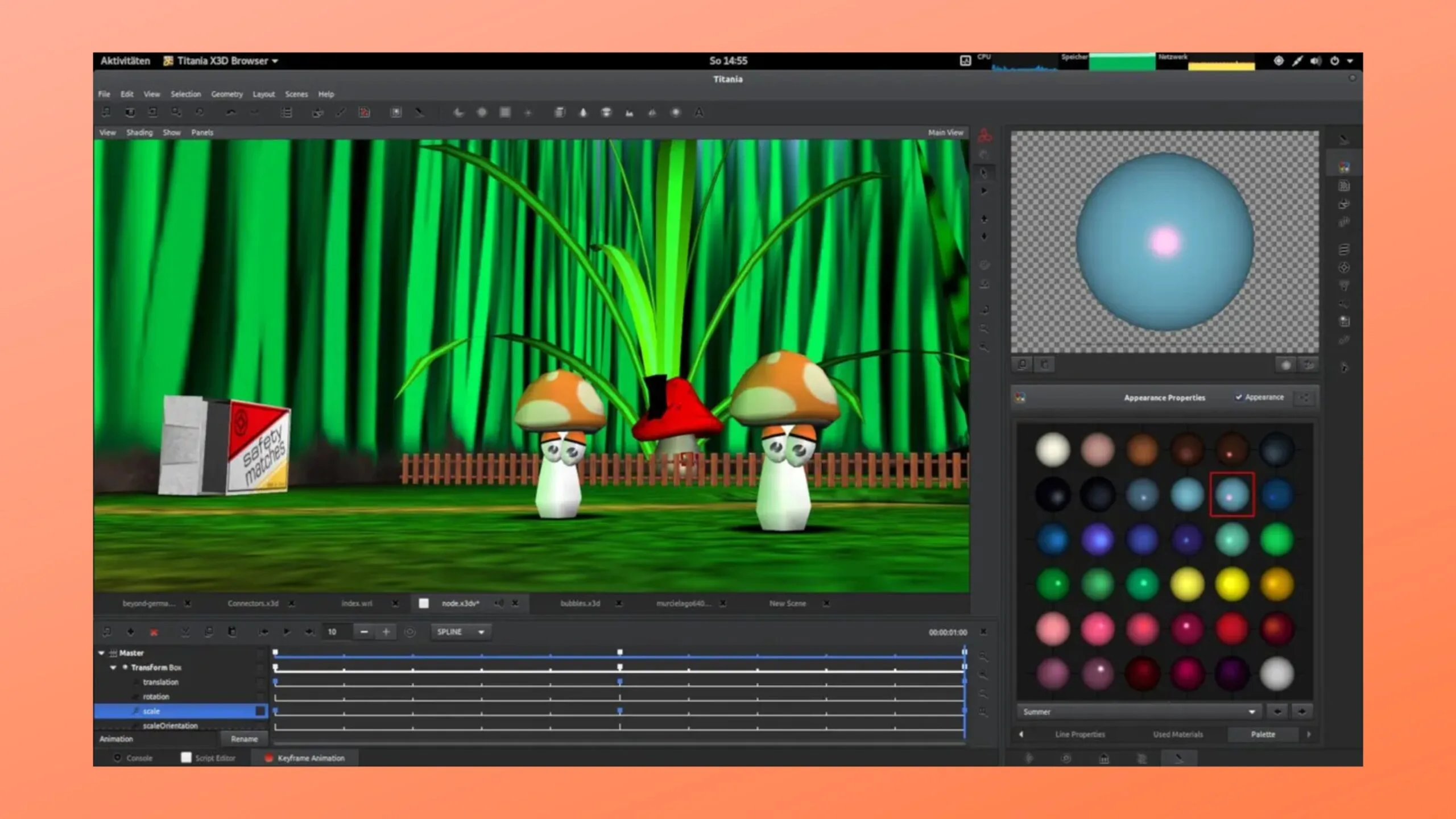
Para instalar o Titania X3D Editor no Ubuntu, execute o comando abaixo. Vale lembrar que neste processo de instalação, vamos utilizar um pacote flatpak.
Passo 1 – Instalar e ativar o suporte ao Flatpak no Ubuntu, Linux Mint e derivados:
sudo apt install flatpakPasso 2 – Agora, vamos adicionar o repositório Flathub, que é onde vamos baixar e instalar o Titania X3D Editor para seguir com o processo de instalação no Ubuntu, Linux Mint ou derivados:
flatpak remote-add --if-not-exists flathub https://flathub.org/repo/flathub.flatpakrepoPasso 3 – Agora, precisamos reiniciar o sistema, em seguida, volte neste tutorial e prossiga com a instalação! Para reiniciar você pode utilizar o botão padrão do seu ambiente, ou execute o comando abaixo:
sudo rebootPasso 4 – Execute o comando de instalação do Titania X3D Editor no Ubuntu, Linux Mint e derivados:
flatpak install flathub de.create3000.titaniaPasso 5 – Comando para executar a aplicação:
flatpak run de.create3000.titaniaSaiba instalar o Titania X3D Editor no Fedora e derivados!

Para instalar o Titania X3D Editor no Fedora, execute os comandos abaixo. Lembrando que o Fedora já vem com suporte ao Flatpak habilitado, então basta executar os comandos abaixo:
Passo 1 – Execute o comando de instalação do Titania X3D Editor no Fedora:
flatpak install flathub de.create3000.titaniaPasso 2 – Comando para executar a aplicação:
flatpak run de.create3000.titaniaSaiba instalar o Titania X3D Editor no Debian e derivados!
Para instalar o Titania X3D Editor no Debian, execute os comandos abaixo:
Nota: Caso você já tenha instalado e ativado o Flatpak no Debian, pode pular para o Passo 4.
Passo 1 – Instalar o suporte ao Flatpak no Debian:
apt update
apt install flatpakPasso 2 – Vamos adicionar o repositório do Flathub:
flatpak remote-add --if-not-exists flathub https://flathub.org/repo/flathub.flatpakrepoPasso 3 – Reinicie o sistema, você pode fazer isso manualmente utilizando o botão do seu ambiente ou o comando abaixo:
rebootPasso 4 – E agora, vamos executar o comando para instalar o Titania X3D Editor no Debian ou derivados. Observe que o comando abaixo está com o sudo, caso você não o tenha habilitado, remova o sudo e instalar usando o ROOT mesmo:
flatpak install flathub de.create3000.titaniaPasso 5 – Comando para executar a aplicação:
flatpak run de.create3000.titaniaSaiba instalar o Titania X3D Editor no openSUSE e derivados!

Para instalar o Titania X3D Editor no openSUSE, execute os comandos abaixo. Vamos utilizar um repositório:
Nota: Caso você já tenha instalado e ativado o Flatpak no openSUSE, pode pular para o Passo 4.
Passo 1 – Instalar o Flatpak
sudo zypper install flatpakPasso 2 – Agora, vamos adicionar o repositório Flathub:
flatpak remote-add --if-not-exists flathub https://flathub.org/repo/flathub.flatpakrepoPasso 3 – Vamos reiniciar, faça isso usando o botão de reiniciar do seu ambiente ou o comando abaixo:
sudo rebootPasso 4 – Execute o comando de instalação do Titania X3D Editor no OpenSUSE:
flatpak install flathub de.create3000.titaniaPasso 5 – Comando para executar o Titania X3D Editor
flatpak run de.create3000.titania
É isso, esperamos ter ajudado você a instalar o Titania X3D Editor no Linux!